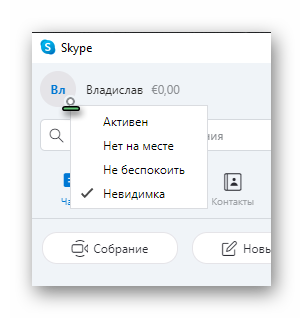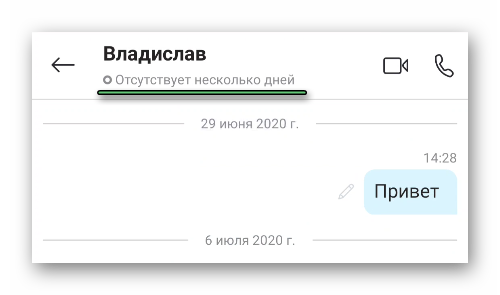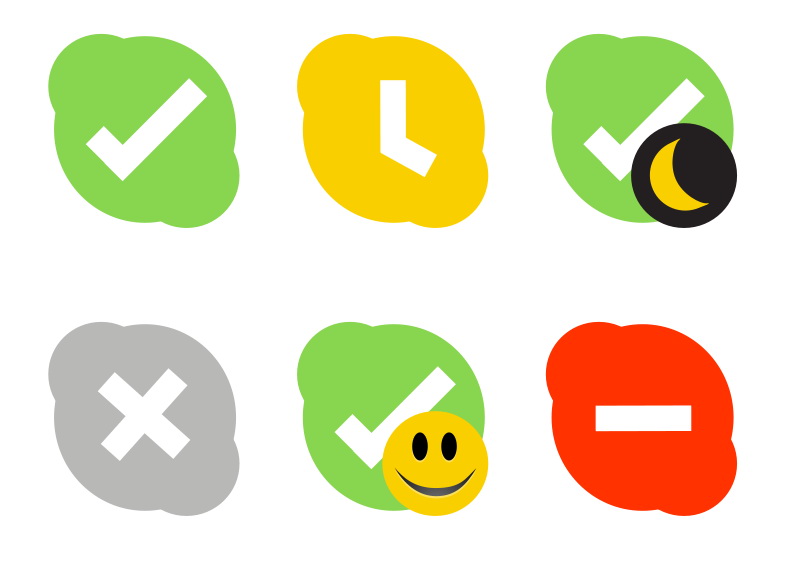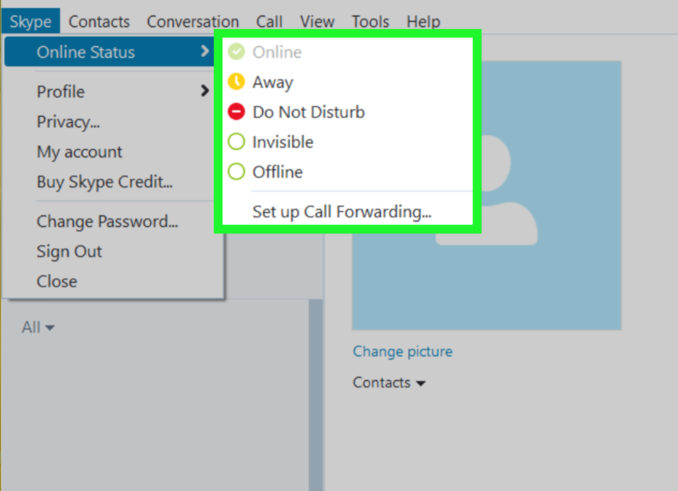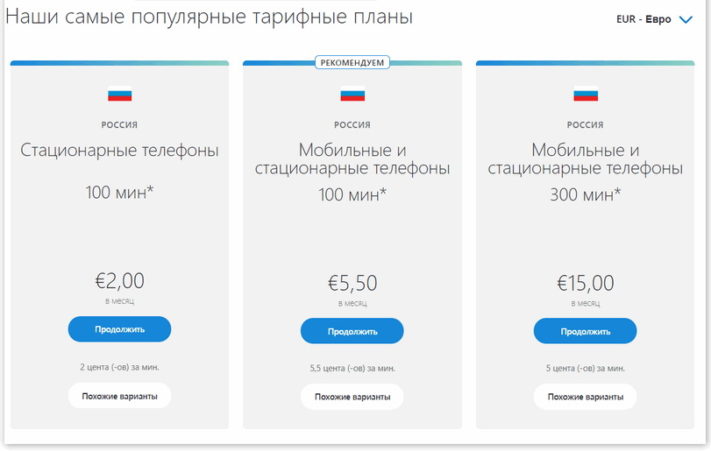что в скайпе означает желтый кружок
Сетевой статус в Скайпе
Персонализация собственной учетной записи – возможность избавиться от надоедливых собеседников, просигнализировать о появлении неотложных дел. С этой целью специалисты ввели термин «Сетевой статус в Скайпе», который показывает текущую активность пользователя. Сегодня мы рассмотрим характерные особенности взаимодействия юзера с функционалом.
Сетевой статус
Как говорилось ранее, данный инструмент показывает текущую активность пользователя. Различная цветовая гамма символизирует одно из состояний.
К примеру, желтый значок в Скайпе означает, что юзера нет нам месте (подтвержден онлайн-статус, но ответа на сообщение или звонок придется ждать долго).
Доступные сетевые статусы
Стандартный функционал мессенджера дает возможность использовать следующий перечень состояний активности:
| Статус | Значение статуса | Описание статуса |
|---|---|---|
 | В сети | Автоматически устанавливается системой после авторизации пользователя. Он означает, что вы в состоянии оперативно ответить на входящий звонок или текстовое сообщение. |
 | Не на месте | Ставится по желанию и символизирует контактам о вашем отсутствии (ответ на звонок займет продолжительное время). |
 | Не беспокоить | Ручная установка блокирует входящие уведомление от системы и ее участников. |
 | Невидимка | Скрывает текущий уровень активности, но за пользователем сохраняется возможность отправлять и отвечать на мгновенные текстовые сообщения и звонки. |
 | Не в сети | Физическое отсутствие участника проекта. Для него действует ограничитель функционала (нельзя звонить, отправлять и читать входящие уведомления). |
 | Заблокирован | Внесение контакта в черный список лишает его возможности видеть ваш текущий статус и уровень активности (это работает в обе стороны). |
 | Ожидание авторизации | На значке Скайп белый кружочек, который сохранится до получения разрешения от абонента на добавления его учетки в список ваших контактов. |
 | Подключение | Ожидается подключение к Интернету. |
Вычисляем статус контакта
Многим интересно узнать, когда в последний раз человек заходил в Скайп. Для этого следуем пунктам небольшой пошаговой инструкции:
Для того, чтобы узнать в Скайпе человек или нет, достаточно перейти к переписке с ним или посмотреть на цвет значка напротив ника учетной записи. Как правило, штатный уровень активности символизирует зеленый кружок.
Меняем сетевой статус
Смена цвета и формы значка сигнализирует контактам о возникновении непредвиденных ситуаций или выходе юзера из сети. Поэтому манипуляция с графическим отображением уровня активности – удобный инструмент коммуникации со знакомыми без отправки мгновенных сообщений.
Как изменить сетевой статус в старом Скайпе:
Инструкция для новой версии программы:
Порядок действий для мобильного приложения:
Сетевой статус в Skype
Еще с давних пор в программе для общения Skype была система статусов, которая показывает, свободен ли пользователь, занят, отошел от компьютера, не в сети и т. д. Это очень удобный индикатор, знакомый практически каждому. Но все же у некоторых людей возникает путаница. По ходу статьи мы разберем сетевой статус в Скайпе, какой он бывает и как его можно сменить.
Подробная информация
Текущее состояние пользователя отмечается в правом нижнем углу его аватарки или же рядом с именем. В большинстве случаев там можно увидеть одно из четырех состояний:
Теперь вы понимаете, что означает желтый и другие значки в Скайпе рядом с аватарами. Примечательно то, что каждый из описанных выше режимов можно выбрать самостоятельно. Например, если вы хотите воспользоваться статусом «Невидимка» в Скайпе для других пользователей, то включите режим «Не в сети». А если вам мешают уведомления о сообщениях и звонки, то лучше активировать режим «Не беспокоить». Эта возможность присутствует и на компьютере, и на мобильных устройствах.
Инструкция по изменению сетевого статуса в Скайпе на компьютере:
Инструкция для смартфонов и планшетов:
Есть еще несколько дополнительных статусов, с которыми можно столкнуться:
Если пользователь в настоящий момент не в сети, то вы можете очень просто узнать, когда последний раз человек заходил в Скайп. Для этого достаточно открыть общую переписку с ним. Время последнего посещения будет указано под именем в верхней части экрана. Это актуально и для компьютера, и для мобильного приложения.
Итоги
В большинстве случаев вы можете без проблем узнать, человек в сети или нет в Скайпе. Если он не в сети, то рядом с его аватаркой будет отображаться прозрачный значок. Но также это может свидетельствовать о том, что человек включил режим «Невидимка».
Как правильно сменить значок Skype
Среди множества современных социальных сервисов и интерактивных возможностей глобальной сети интернет Skype по праву занимает лидирующие позиции, так как предоставляет всем пользователям возможность общаться с близкими людьми и родственниками без ограничений во времени и пространстве. Кроме этого, данная программа хорошо подойдет не только опытным пользователям компьютерной техники, но и новичкам, потому что имеет очень простой принцип, элементарное меню и принцип управления. Однако, многих осень интересует, как можно управлять специальными значками в оформлении.
Значение основных значков в Skype
Запустив в работу свой Skype, в первую очередь, вы столкнетесь с таким понятием, как индивидуальный значок скайпа. Это индикатор сетевого статуса каждого пользователя. Поэтому, чтобы правильно ими управлять, стоит для начала выяснить значение каждого из них:
Как просто изменить значок в Skype
После того, как вы узнали, что означают значки в скайпе, вам стоит разобраться с вопросом выбора и установки нового статуса для своей учетной записи. Чтобы произвести такие перемены, стоит выполнить ряд таких действий:
Важно: если вы не желаете выполнять ряды конкретных действий, то вы можете просто набрать комбинацию Alt + S + → и с помощью кнопки ввода сможете выбрать нужный статус.
Таким образом, значки в Skype – это специальное изображение, которое показывает фактический личный статус сети для каждого из пользователей программы. Поэтому, прежде чем произвести его переустановку. Стоит тщательно ознакомиться со значением каждого из значков.
Что означает зеленый кружок в Скайпе?
05.04.2019 2,233 Просмотры
С каждым днем Скайп использует все больше друзей, можно в этом убедиться самостоятельно, скачав его.
Сетевой статус
Практически каждый современный пользователь интернета, как минимум раз пользовался этим софтом. Но чтобы в полной мере понимать всю суть этой программы, необходимо знать значение всех значков и цветов Skype.
Первое и главное, что необходимо знать – сетевой статус. По сути, это подразумевает под собой статус пользователя в режиме реального времени. Есть несколько статусов:
О скайпе
Skype (Скайп) — специальное ПО, которое позволяет посредством интернета, связываться со всем миром. При помощи этого программного обеспечения, каждый пользователь имеет возможность совершать бесплатные видео- и аудиозвонки, отправлять файлы и текстовые сообщения и совершать групповую связь (конференцию).
Софт абсолютно бесплатный для скачивания и интуитивно понятный в применении. При внесении небольшой платы, можно активировать дополнительные функции, например, отправлять сообщения и звонить на мобильные телефоны по всему миру. Пользователю предоставляется выбор наиболее подходящего варианта:
Софт активно используется и для бизнеса, так как в одном диалоговом окне можно объединить всех клиентов или сотрудников и сделать рабочий процесс наиболее эффективным.
Что означает желтый кружок на фотографии в скайпе?
Что означает желтый кружок на фотографии в скайпе?
Когда мы видим желтый значок статуса в Скайпе, то он подразумевает значение “Нет на месте”. Этот индикатор может означать, что контакт неактивен в течение некоторого времени, может находиться вдали от компьютера либо то, что пользователь вручную установил статус “Нет на месте”.
Как узнать что человек невидимка в скайпе?
Если вы выбрали сетевой статус «Невидимый», рядом с вашим ником появится значок «Не в сети»:
Что дает статус невидимка в скайпе?
Невидимка – особый статус. Вы можете сидеть в сети, читать сообщения и даже переписываться с кем-либо без особых проблем, но при этом пользователям видно, что вы не в сети. Но при этом вы можете продолжать посещения клиента, переписывать с «избранными», ведь для всех скайп показывает, что вы не в сети.
Как узнать что тебя забанили в скайпе?
Нажмите на имя нужного пользователя, чтобы открыть его профиль.
Что будет если заблокировать контакт в скайпе?
Как узнать когда пользователь был в скайпе?
Нужно навести курсоры мышки на значок статуса пользователя. Ниже я приложил картинку, где можно посмотреть на него. После этого появиться всплывающее окошко и там будет информация о дате последнего входа.
Как найти черный список в скайпе?
Где находится черный список в Skype
Как убрать из списка заблокированных в скайпе?
Зайдите в скайпе в настройки, контакты, список заблокированных контактов. Удалить контакты можно только по одному. Вернее, контакты можно только разблокировать. То есть, удалить из списка заблокированных контактов.
Как восстановить заблокированный контакт в скайпе?
Как разблокировать контакты в Skype для Windows
Как вернуть контакт из спама в Ватсапе?
Чтобы разблокировать контакт:
Как вернуть сообщения из спама в Вотсапе?
Привяжите WhatsApp к своему номеру телефона, как вы это делали в первый раз, пройдите верификацию. Когда вы запустите WhatsApp, вы получите уведомление о том, что был обнаружен файл резервной копии, и вас спросят, хотите ли вы его восстановить. Нажмите «ОК», чтобы восстановить удаленные сообщения.
Как найти папку Спам на телефоне?
Как найти папку Спам на Андроиде?
Как найти папку «Спам» в мобильном приложении в Gmail
Что такое спам в мобильном телефоне?
SMS-спам SMS-спам представляет собой нежелательные и мошеннические сообщения для абонентов сотовой связи. Они предлагают воспользоваться определенными услугами или приобрести товары. Многие организации рассылают клиентам информацию о различных выгодных предложениях, новых акциях, скидках.
Как проверить папку Спам на айфоне?
Не забывайте проверять папку спама — туда могут ошибочно попасть нужные сообщения. Чтобы проверить папку спама на сайте iCloud.com, откройте приложение Mail и выберите папку «Спам» на боковой панели. Сообщения в папке «Спам» автоматически удаляются через 30 дней.
Что будет если пометить как спам?
Когда вы помечаете сообщение как спам или фишинг, оно удаляется из папки “Входящие” и переносится в папку “Спам”. В дальнейшем письма от того же отправителя могут автоматически попадать в спам.
Как проверить спам в Gmail?
Поиск в корзине и спаме
Как очистить спам в айфоне?
Удаление спама из календаря на iPhone
Как удалить спам из календаря Google?
Отключение спама в Google Календарь